Postavite znak vsote v MS Word
Kot verjetno že veste, ima Microsoft Word precej velik niz posebnih znakov in simbolov, ki jih lahko dodate dokumentu, če je potrebno, prek ločenega menija. O tem, kako to storiti, smo že napisali in v našem članku lahko preberete več o tej temi.
Lekcija: Vstavljanje posebnih znakov in znakov v Word
Poleg vseh možnih simbolov in znakov MS Word vam omogoča tudi, da vstavite različne enačbe in matematične formule z uporabo vnaprej določenih predlog ali ustvarjanje lastne. O tem smo tudi pisali prej, v tem članku pa želimo govoriti o tem, kaj ima opraviti z vsako od zgornjih tem: kako vstaviti ikono zneska v Word?
Lekcija: Kako vstaviti formulo v Wordu
Ko dodate ta simbol, dejansko postane nejasno, kje iskati - v meniju simbolov ali v matematičnih formulah. Spodaj bomo podrobno opisali vse.
Znak vsote je matematični znak, v Word pa se nahaja v odseku "Drugi simboli" , natančneje v delu "Matematični operaterji" . Torej, če ga želite dodati, sledite tem korakom:
1. Kliknite na mesto, kjer želite dodati znak za vsoto in pojdite na zavihek "Vstavi" .
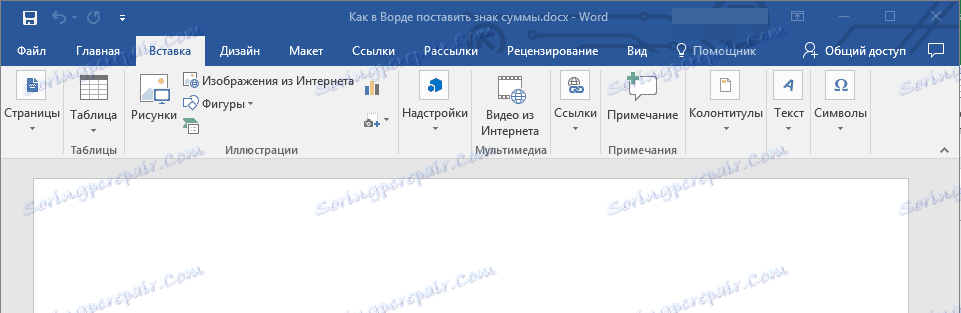
2. V skupini »Simboli« kliknite gumb »Simbol« .
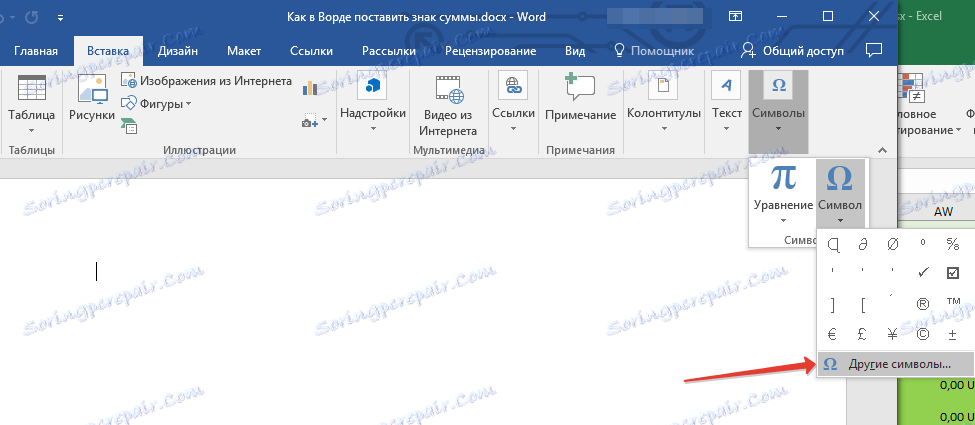
3. V oknu, ki se pojavi s klikom na gumb, bodo predstavljeni nekateri simboli, vendar ne najdete znaka vsote tam (vsaj če ga prej niste uporabili). Izberite razdelek »Drugi simboli« .
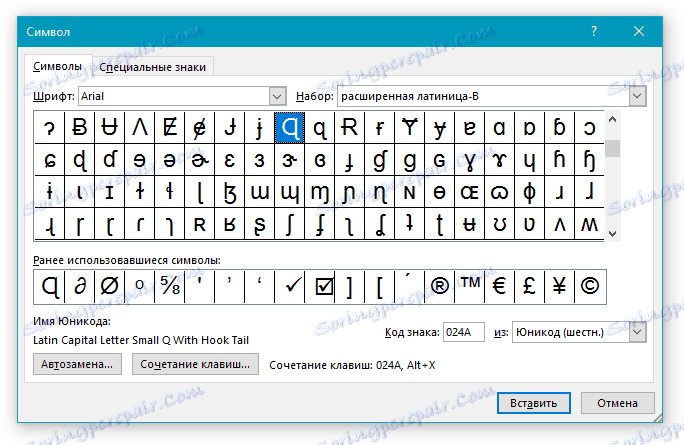
4. V pogovornem oknu »Simbol« , ki se prikaže pred vami, izberite »Matematični operaterji«, ki so nastavljeni v spustnem meniju.
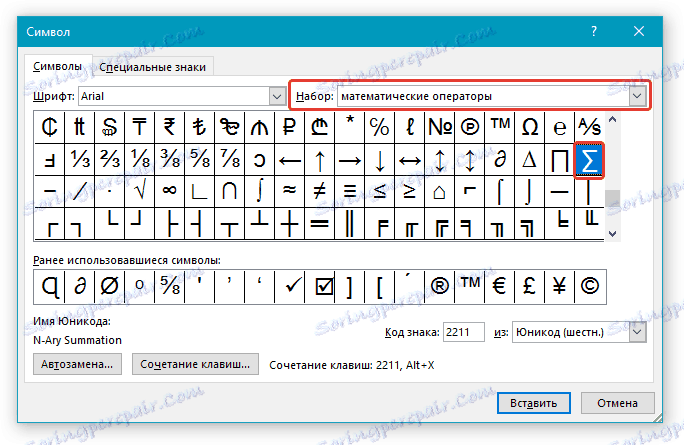
5. Poiščite simbol vsote med odprti simboli in kliknite nanjo.
6. Kliknite »Prilepi« in zaprite pogovorno okno »Simbol«, da nadaljujete z delom z dokumentom.
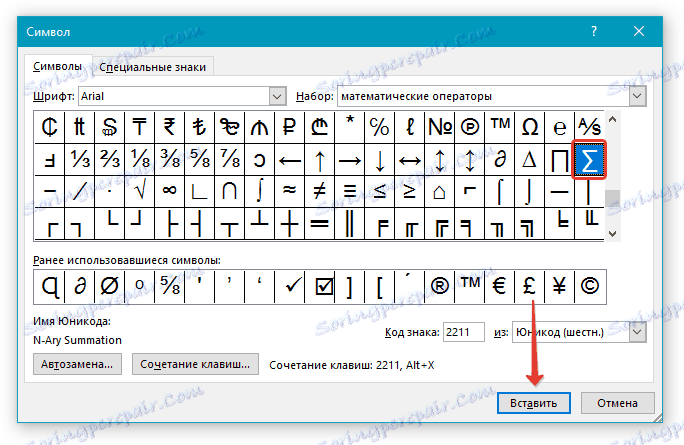
7. Znak vsote se doda dokumentu.

Lekcija: Kako vstaviti ikono premera v MS Word
Uporaba kode za hitro vstavljanje znaka vsote
Vsak simbol, ki se nahaja v razdelku »Simboli«, ima svojo kodo. Če poznate to, kot tudi posebno kombinacijo tipk, lahko katerikoli znak, tudi ikono vsote, dodate veliko hitreje.
Kode znakov najdete v pogovornem oknu »Simbol« , tako da kliknete želeni znak.
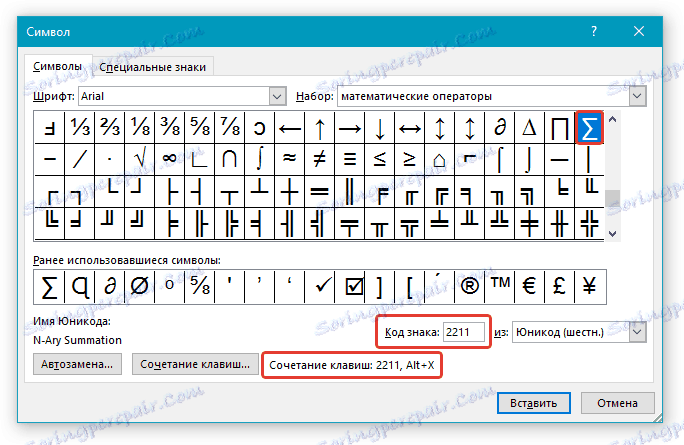
Tukaj boste našli kombinacijo tipk, ki jo morate uporabiti za pretvorbo številčne kode v želeni znak.
1. Kliknite na mesto dokumenta, kamor želite postaviti znak za vsoto.
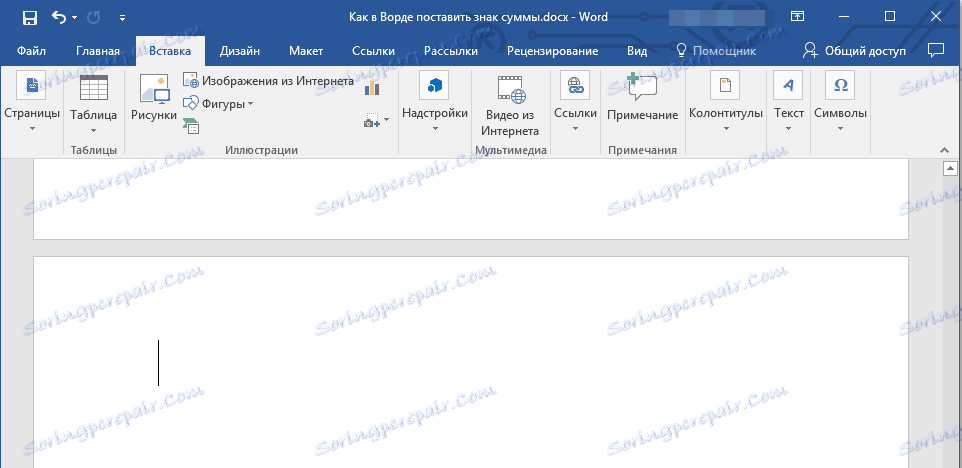
2. Vnesite kodo "2211" brez ponudb.
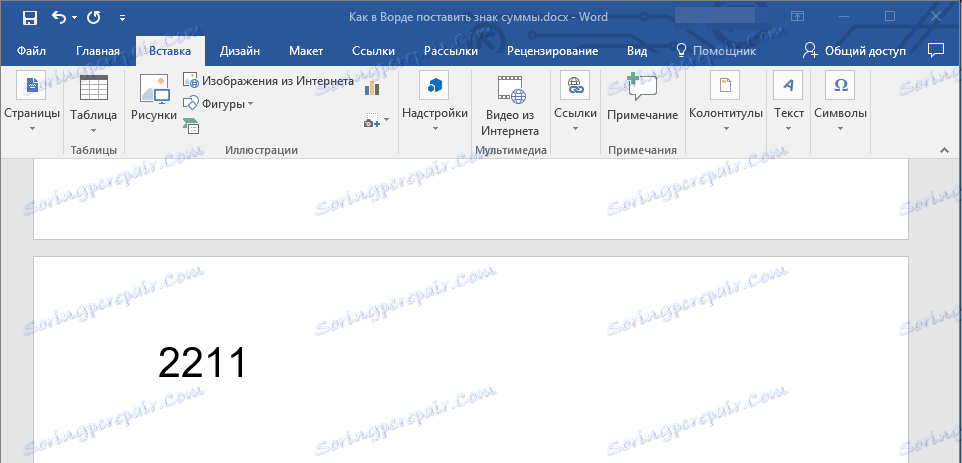
3. Ne premikajte kazalca s tega mesta, pritisnite tipke "ALT + X" .
4. Koda, ki ste jo vnesli, bo nadomeščena z znakom količine.
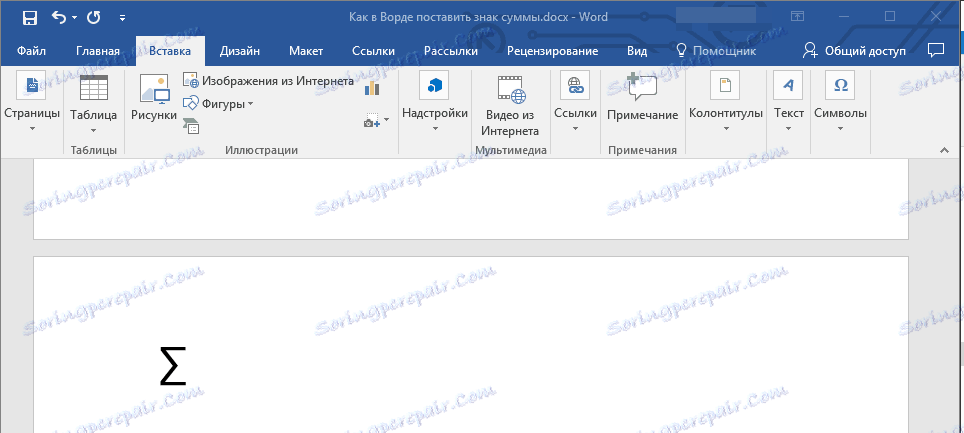
Lekcija: Kako vstaviti stopinje Celzija v Word
Torej dodajte znak za vsoto Wordu. V istem pogovornem oknu boste našli ogromno število vseh vrst znakov in posebnih znakov, ki jih je mogoče razvrstiti po tematskih sklopih.